本教程将向您介绍如何使用HTML的Canvas API在网页上绘制文本。通过JavaScript与Canvas 2D绘图上下文提供的方法,您可以轻松地在Canvas元素中添加和自定义文本内容。我们将从基础开始,包括设置字体、颜色、对齐方式,以及如何绘制填充文本和描边文本。此外,我们还会探讨一些高级功能,如测量文本宽度,这对于确保文本在特定区域内正确显示非常重要。
基础文本绘制
首先,让我们来看一个简单的例子,了解如何在Canvas上绘制文本。为了在Canvas上绘制文本,您需要使用fillText()或strokeText()方法。fillText()用于绘制实心文本,而strokeText()则用于绘制空心文本(只有轮廓)。
<canvas id="zz123_myCanvas" width="500" height="200"></canvas>
<script>
const zz123_canvas = document.getElementById('zz123_myCanvas');
const zz123_ctx = zz123_canvas.getContext('2d');
// 设置文本样式
zz123_ctx.font = '30px Arial'; // 设置字体大小和类型
zz123_ctx.fillStyle = 'blue'; // 设置填充颜色
zz123_ctx.strokeStyle = 'black'; // 设置描边颜色
zz123_ctx.textAlign = 'center'; // 设置文本对齐方式
zz123_ctx.textBaseline = 'middle'; // 设置文本基线
// 绘制填充文本
zz123_ctx.fillText('找找网欢迎您', 250, 100);
// 绘制描边文本
zz123_ctx.lineWidth = 2; // 设置线条宽度
zz123_ctx.strokeText('找找网欢迎您', 250, 150);
</script>高级文本属性
除了基本的文本绘制方法,Canvas还提供了更多的属性来帮助您更精细地控制文本的外观。
font: 设置用于文本的当前字体样式。它的语法类似于CSS中的font属性。textAlign: 控制文本相对于指定位置的水平对齐方式。可能的值有start,end,left,right, 和center。textBaseline: 控制文本相对于指定位置的垂直对齐方式。可选值包括top,hanging,middle,alphabetic,ideographic, 和bottom。direction: 设置文本的方向,可以是ltr(左到右)、rtl(右到左)或者inherit(继承父元素的方向)。lineHeight: 虽然不是Canvas API的一部分,但可以通过自定义函数实现行间距调整。
测量文本
当您需要确保文本不会超出某个区域时,测量文本的尺寸就变得尤为重要。Canvas提供了一个名为measureText()的方法,它返回一个包含文本宽度的对象。这可以帮助您根据实际需求调整文本的布局。
<canvas id="zz123_myCanvas" width="500" height="200"></canvas>
<script>
const zz123_canvas = document.getElementById('zz123_myCanvas');
const zz123_ctx = zz123_canvas.getContext('2d');
// 设置字体
zz123_ctx.font = '48px serif';
// 测量文本宽度
const zz123_text = '找找网';
const zz123_metrics = zz123_ctx.measureText(zz123_text);
const zz123_width = zz123_metrics.width;
console.log(`文本"${zz123_text}"的宽度是: ${zz123_width}px`);
// 根据文本宽度调整位置
zz123_ctx.fillText(zz123_text, (zz123_canvas.width - zz123_width) / 2, 100);
</script>更多教程或相关知识请关注找找网其它相关文章。